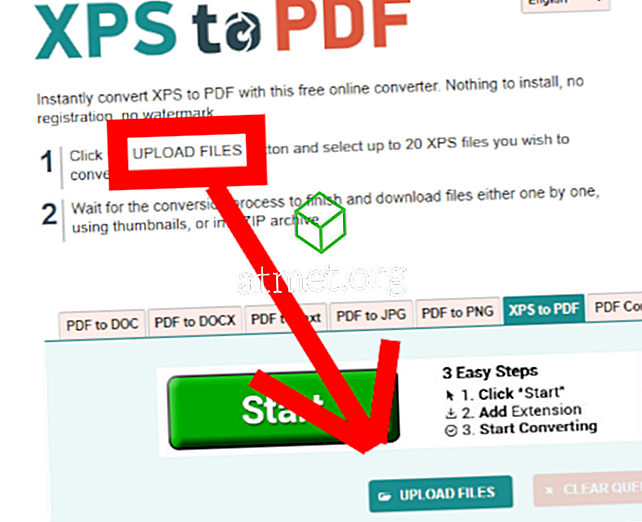Υπάρχουν τόσες πολλές επεκτάσεις αρχείων εκεί έξω ότι είναι σχεδόν αδύνατο να γνωρίζουν όλα αυτά. Θεωρώ ότι είμαι εμπειρογνώμονας υπολογιστών από τη Microsoft και μπορώ να σας εγγυηθώ ότι δεν ξέρω ποιοι είναι οι μισοί από αυτούς τους συνδυασμούς επιστολών μετά από μια τελεία, τι κάνουν ή πώς να τις ανοίξουν. Η επέκταση του αρχείου XPS ήταν ένα από αυτά. Ακολουθούν μερικές πληροφορίες σχετικά με τα αρχεία XPS και πώς να τα ανοίξετε στα Windows και MacOS.
Τι ακριβώς είναι η επέκταση αρχείου XPS;
Ένα αρχείο XPS ασχολείται με ένα έγγραφο που περιέχει πληροφορίες σχετικά με τη σταθερή διάταξη. Βασικά περιγράφει μόνο τη βασική εμφάνιση, τη διάταξη και τις πληροφορίες εκτύπωσης για ένα συγκεκριμένο έγγραφο. Για να γίνει ακόμα απλούστερη, σκεφτείτε ότι ένα αρχείο XPS είναι ακριβώς όπως ένα PDF ... αποθηκεύεται ακριβώς στη μορφή XPS της Microsoft.
Μπορείτε να χρησιμοποιήσετε το αρχείο XPS για να δείτε, να αποθηκεύσετε και να μοιραστείτε το περιεχόμενο που έχετε προσθέσει στο έγγραφο. Πολλά διαφορετικά προγράμματα των Windows μπορούν να δημιουργήσουν αυτόν τον τύπο αρχείου. Δυστυχώς, όμως, μπορείτε να δείτε και να υπογράψετε μόνο ένα αρχείο XPS μέσω του πραγματικού προγράμματος προβολής XPS. Αφού αποθηκεύσετε τα στοιχεία σας στη μορφή XPS, δεν μπορείτε πλέον να επεξεργάζεστε αυτό το αρχείο.
Ένα πολύ cool πράγμα για ένα αρχείο XPS είναι ότι η "περιγραφή" των σελίδων σας δεν θα αλλάξει, ανεξάρτητα από το λειτουργικό σύστημα που χρησιμοποιείτε. Θα φαίνεται πάντα ακριβώς το ίδιο ανεξάρτητα από το ποιος το κοιτάζει. Αυτό που είδατε στη σελίδα σας όταν στέλνατε το έγγραφο σε άλλους είναι οπωσδήποτε αυτό που θα δουν όταν το ανοίξουν με έναν θεατή XPS - ανεξάρτητα από το πού είναι ή με τι τύπο μηχανής συνεργάζονται.
Άνοιγμα ενός αρχείου XPS στα Windows
Το πρόγραμμα προβολής XPS είναι προεγκατεστημένο σε πολλούς υπολογιστές από προεπιλογή. Ωστόσο, αν δεν είναι, θα χρειαστεί να το επανεγκαταστήσετε. Αυτή είναι μια γρήγορη διαδικασία:
- Κάντε κλικ στο "Έναρξη" και περιηγηθείτε στο "Ρυθμίσεις".
- Κάντε κλικ στο "Εφαρμογές" και έπειτα στη σύνδεση "Διαχείριση προαιρετικών λειτουργιών" .
- Στο επάνω μέρος της σελίδας, επιλέξτε "Προσθήκη χαρακτηριστικού".
- Αναζητήστε το "XPS Viewer" και, στη συνέχεια, επιλέξτε "Εγκατάσταση".
- Αφού ολοκληρωθεί η εγκατάσταση, βεβαιωθείτε ότι έχετε επανεκκινήσει τον υπολογιστή.
Μόλις επανεκκινηθεί ο υπολογιστής, θα πρέπει να μπορείτε να κάνετε διπλό κλικ στο έγγραφο σας και αυτόματα θα ανοίξει στο πρόγραμμα προβολής XPS.
Άνοιγμα ενός αρχείου XPS σε Mac
Ένα αρχείο XPS δεν θα ανοίξει σε ένα Mac από μόνο του και δεν μπορείτε να εγκαταστήσετε το XPS Viewer αφού είναι ιδιοκτησία της Microsoft. Θα χρειαστεί να μετατρέψετε το αρχείο σε PDF, το οποίο είναι πολύ πιο εύκολο και πιο γρήγορο από ό, τι πιθανώς φανταστείτε.
- Μεταβείτε στον ιστότοπο XPS σε PDF . Όπως ανέφερα προηγουμένως, το αρχείο XPS θα αποθηκευτεί ακριβώς το ίδιο (διάγραμμα-σοφό) ως PDF, έτσι δεν πρόκειται να χάσετε τίποτα.
- Στη μέση της ιστοσελίδας, θα δείτε ένα κουμπιού που λέει "Upload File" και επιλέξτε το αρχείο σας.
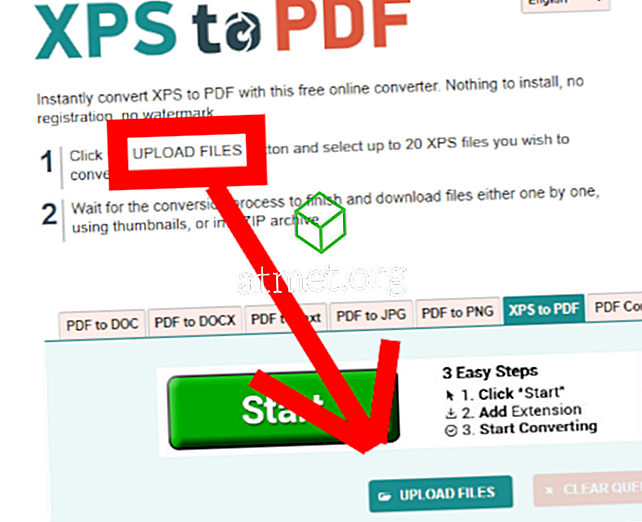
- Σημειώστε ότι μπορείτε να επιλέξετε έως και 20 διαφορετικά αρχεία XPS για να μετατρέψετε ταυτόχρονα.
- Όταν ολοκληρωθούν όλες οι μετατροπές, μπορείτε να κατεβάσετε τα αρχεία σας ξεχωριστά ή όλα μαζί σε ένα μικρό κομψό φάκελο ZIP, αγγίζοντας το κίτρινο κουμπί "Λήψη" .
- Αφού έχετε κατεβάσει και αποθηκεύσει το πρόσφατα δημιουργημένο PDF, απλά κάντε κλικ για να το ανοίξετε!
Όπως μπορείτε να δείτε, η επέκταση αρχείων XPS είναι ένας σταθερός και εύκολος τρόπος για να δημιουργήσετε έγγραφα και να έχετε πλήρη εμπιστοσύνη ότι πάντα θα ανοίγουν και θα εμφανίζουν ακριβώς τον τρόπο που τα δημιουργήσατε.
Τι άλλες επεκτάσεις αρχείων έχετε εκτελέσει σε αυτό που σας μπερδεύεται; Θα κάνω ό, τι μπορώ για να βοηθήσω ... συμπεριλαμβανομένης της έρευνας και να γράψω ένα άρθρο για εσάς, αν χρειαστεί.
Ευτυχισμένη δημιουργία!